אם אתה משתמש במסד נתונים קיים בתבנית Access 2.0 (.mdb), או בתבנית Access 95 (.mdb), במקרים מסוימים באפשרותך לייבא טבלאות, שאילתות ופקודות מאקרו ממסד נתונים זה אל גירסה עדכנית יותר של Access המשתמשת בתבנית הקובץ .accdb.
כדי לייבא טפסים ודוחות המכילים קוד VBA (וכן מודולים), ראשית המר את מסד הנתונים של Access 2.0 או Access 95 לתבנית הקובץ Access 2002 - 2003 או Access 2000 באמצעות Microsoft Office Access 2003, Access 2002 או Access 2000. לאחר מכן תוכל להשתמש בגירסה עדכנית יותר, כגון Access 2007, כדי להמיר את הקובץ הזה לתבנית הקובץ .accdb, שלאחר מכן תוכל לפתוח באמצעות Access 2010, Access 2013 או Access 2016
הסעיפים הבאים במאמר זה מסבירים כיצד לבצע את המשימות האלה.
האם אתה משתמש ב- Access 2010, ב- Access 2013 או ב- Access 2016?
גירסת Access 2007 היא הגירסה האחרונה שתמכה בפתיחה, בייבוא, בקישור או בייצוא אל Access 2.0 ואל Access 95. תזדקק ל- Access 2007 כדי שתהיה לך אפשרות לייצא, לייבא או לקשר נתונים מקבצי Access בגירסאות 1.0 ו- 2.0 (Red 2, או Jet 2) וממסדי נתונים של Access 95. במקרה זה, יהיה עליך להשתמש ב- Access 2007 כשלב מתווך כדי להמיר באופן מלא מסד נתונים של Access 2.0 לאחת מגירסאות אלה.
איזו פעולה ברצונך לבצע?
פתיחת מסד נתונים של Access 2.0 ב- Access 2007
כאשר אתה פותח מסד נתונים של Access 2.0 ב- Access 2007, Access מציג כמה הנחיות, שלאחר ביצוען, מתקבלת ההודעה מסד נתונים זה נשמר בתבנית הקובץ Microsoft Access 2.0.
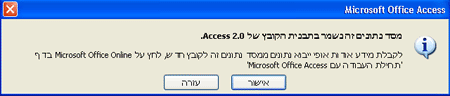
באפשרותך לייבא טבלאות, שאילתות ופקודות מאקרו ממסד נתונים של Access 2.0 למסד נתונים של Access 2007 (.accdb). כדי לייבא טפסים, דוחות או מודולים למסד נתונים של Access 2007, תחילה עליך להמיר את מסד הנתונים באמצעות גירסה קודמת של Access ולאחר מכן לפתוח את מסד הנתונים המומר באמצעות Access 2007 ולאחר מכן להמיר את מסד הנתונים למסד נתונים בתבנית .accdb של Access 2007. עיין בסעיף המרת מסד נתונים של Access 2.0 או Access 95 באמצעות Access 2003, Access 2002 או Access 2000 לקבלת מידע נוסף.
ייבוא נתונים ממסד נתונים של Access 2.0 אל Access 2007
בעת ייבוא אובייקטים ממסד נתונים אחר, במסד הנתונים המוגדר כיעד נוצרים עותקים של האובייקטים המיובאים. המקור אינו משתנה. כדי לייבא נתונים ממסד נתונים של Access 2.0 למסד נתונים של Access 2007, עליך לפתוח תחילה את מסד הנתונים שאליו ברצונך לייבא את הנתונים. לאחר מכן השתמש בפקודות שבכרטיסיה נתונים חיצוניים כדי להמשיך בתהליך הייבוא, הכולל הפעלה של אשף הייבוא.
-
פתח את Access 2007, לחץ על לחצן Microsoft Office ולאחר מכן לחץ על פתח.
-
בתיבת הדו-שיח פתיחה, בחר ופתח את מסד הנתונים שאליו ברצונך לייבא את הטבלאות, השאילתות או פקודות המאקרו.
-
בכרטיסיה נתונים חיצוניים, בקבוצה ייבוא, לחץ על Access.
-
בתיבת הטקסט שם קובץ של האשף 'קבלת נתונים חיצוניים', הקלד את השם של מסד נתוני המקור, או לחץ על עיון כדי להציג את תיבת הדו-שיח פתיחת קובץ ולאחר מכן בחר או הקלד את השם של מסד נתוני המקור.
-
לחץ על יבא טבלאות, שאילתות, טפסים, דוחות, פקודות מאקרו ומודולים למסד הנתונים הנוכחי ולאחר מכן לחץ על אישור.
-
בתיבת הדו-שיח ייבוא אובייקטים, לחץ על כל אחת מהכרטיסיות ובחר את האובייקטים הרצויים. להזכירך, ניתן לייבא טבלאות, שאילתות ופקודות מאקרו ממסד נתונים של Access 2.0 אל Access 2007 בלבד.
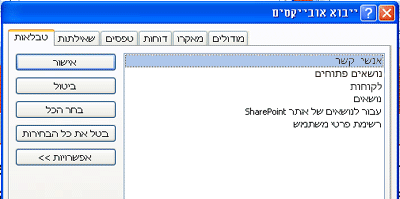
כדי לבטל אובייקט שנבחר, לחץ שוב על האובייקט.
-
לחץ על אפשרויות כדי לציין הגדרות נוספות.
הטבלה הבאה מתארת את האופן שבו כל אפשרות משפיעה על תוצאות הפעולה.
רכיב
תיאור
תיבת הסימון קשרי גומלין
ייבוא קשרי הגומלין בין הטבלאות שנבחרו.
תיבת הסימון תפריטים וסרגלי כלים
ייבוא תפריטים וסרגלי כלים מותאמים אישית הקיימים במסד נתוני המקור. התפריטים וסרגלי הכלים מוצגים בכרטיסיה בשם תוספות.
תיבת הסימון מפרטי ייבוא/ייצוא
ייבוא מפרטי ייבוא או ייצוא שנשמרו הקיימים במסד נתוני המקור.
תיבת הסימון קבוצות של חלוניות ניווט
ייבוא קבוצות של חלוניות ניווט מותאמות אישית הקיימות במסד נתוני המקור.
לחצן הגדרות ונתונים
ייבוא המבנה והנתונים של כל הטבלאות שנבחרו.
לחצן הגדרות בלבד
ייבוא השדות בלבד מהטבלאות שנבחרו. רשומות המקור אינן מיובאות.
לחצן בתור שאילתות
ייבוא השאילתות שנבחרו בתור שאילתות. במקרה זה, זכור לייבא את כל הטבלאות המשמשות כבסיס יחד עם השאילתות.
לחצן בתור טבלאות
ייבוא שאילתות בתור טבלאות. במקרה זה, אין צורך לייבא את הטבלאות המשמשות כבסיס.
-
לחץ על אישור כדי לסיים את הפעולה.
Access מעתיק את הנתונים ומציג הודעות שגיאה אם הוא נתקל בבעיות. אם הפעולה מצליחה לייבא את האובייקטים, העמוד האחרון של האשף מאפשר לך לשמור את פרטי הפעולה כמפרט ייבוא לשימוש עתידי.
ייבוא נתונים ממסד נתונים של Access 95 אל Access 2007
כדי לייבא נתונים ממסד נתונים של Access 95 למסד נתונים של Access 2007, עליך לפתוח תחילה את מסד הנתונים של Access 2007 שאליו ברצונך לייבא את הנתונים. לאחר מכן השתמש בפקודות שבכרטיסיה נתונים חיצוניים, הכוללת הפעלה של אשף הייבוא.
באפשרותך לייבא טבלאות, שאילתות ופקודות מאקרו ממסד נתונים בתבנית של Access 95 (.mdb) למסד נתונים של Access 2007 (.accdb). ניתן גם לייבא טפסים ודוחות שבהם לא נעשה שימוש בקוד VBA. כדי לייבא טפסים ודוחות המכילים קוד VBA (וכן מודולים), תחילה יש להמיר את מסד הנתונים של Access 95 לתבנית הקובץ של Access 2002 - 2003 או Access 2000 באמצעות Microsoft Office Access 2003, Access 2002 או 2000, ולאחר מכן להשתמש ב- Access 2007 כדי להמיר את הקובץ הזה לתבנית הקובץ .accdb של Access 2007.
-
פתח את Access 2007, לחץ על לחצן Microsoft Office ולאחר מכן לחץ על פתח.
-
בתיבת הדו-שיח פתיחה, בחר ופתח את מסד הנתונים שאליו ברצונך לייבא את הטבלאות, השאילתות או פקודות המאקרו.
-
בכרטיסיה נתונים חיצוניים, בקבוצה ייבוא, לחץ על Access.
-
בתיבה שם קובץ של האשף 'קבלת נתונים חיצוניים', הקלד את השם של מסד נתוני המקור, או לחץ על עיון כדי להציג את תיבת הדו-שיח פתיחת קובץ ולאחר מכן בחר או הקלד את השם של מסד נתוני המקור.
-
לחץ על יבא טבלאות, שאילתות, טפסים, דוחות, פקודות מאקרו ומודולים למסד הנתונים הנוכחי ולאחר מכן לחץ על אישור.
-
בתיבת הדו-שיח ייבוא אובייקטים, לחץ על כל אחת מהכרטיסיות ובחר את האובייקטים שברצונך לייבא.
כדי לבטל בחירה של אובייקט, לחץ שוב על האובייקט.
-
לחץ על אפשרויות כדי לציין הגדרות נוספות. הגדרות נוספות אלה יופיעו בקבוצות מתחת לרשימת האובייקטים.
-
לחץ על אישור כדי לסיים את הפעולה.
Access מעתיק את הנתונים ומציג הודעות שגיאה אם הוא נתקל בבעיות. אם הפעולה מצליחה לייבא את האובייקטים, העמוד האחרון של האשף מאפשר לך לשמור את פרטי הפעולה כמפרט ייבוא לשימוש עתידי.
המרת מסד נתונים של Access 2.0 או Access 95 באמצעות Access 2003, Access 2002 או Access 2000
באפשרותך להמיר מסד נתונים של Access 2.0 לתבנית הקובץ של Access 2000 או Access 2002 - 2003 על-ידי שימוש באחת מהגירסאות של Access המפורטות בטבלה הבאה, בתנאי שרכשת את הגירסה הזו של Access והתקנת אותה במחשב. בהתאם לגירסת Access שברשותך, הממיר של Access 2.0 כבר אמור להיות מותקן.
|
גירסה |
Access 2.0 Converter |
|
Microsoft Office Access 2003 |
גירסה זו דורשת הורדה והתקנה של Access 2.0 Converter עבור Access 2003. עם זאת, כלי זה כבר אינו זמין במרכז ההורדות של Microsoft מאחר ש- Access 2003 אינו כלול בתמיכה המורחבת. |
|
Microsoft Access 2002 |
כלול במוצר. |
|
Microsoft Access 2000 |
כלול במוצר. |
עליך להמיר את הקובץ של Access 2.0 או Access 95 לתבנית הקובץ Access 2000 או Access 2002 - 2003 .mdb שלך. לאחר מכן תוכל להשתמש ב- Access 2007 כדי להמיר את הקובץ המתבצע לתבנית הקובץ .accdb של Access 2007. לאחר מכן תוכל להשתמש במסד הנתונים ב- Access 2007 או לפתוח אותו ב- Access 2010, Access 2013 או Access 2016. בהתאם לגירסה הקודמת של Access, בצע את השלבים הבאים:
-
הפעל את Access 2003, Access 2002 או Access 2000.
-
בתפריט קובץ, לחץ על פתח ולאחר מכן לחץ על שם הקובץ עבור מסד הנתונים של Access 95 שברצונך להמיר.
-
בתפריט כלים, לחץ על עזרי מסד נתונים, לחץ על המר מסד נתונים ולאחר מכן לחץ על לתבנית קובץ של Access 2000.
-
בתיבת הדו-שיח המרת מסד נתונים אל , הזן שם קובץ עבור הקובץ החדש ולאחר מכן לחץ על שמור.
ייתכן שתראה הודעת מידע שתזהיר כי לא תוכל להשתמש במסד הנתונים המומר בגירסאות קודמות של Access. אם הודעה זו מופיעה, לחץ על אישור.
הקובץ נשמר בתבנית הקובץ של Access 2000.
-
הפעל את Access 2007.
-
לחץ על לחצן Microsoft Office ולאחר מכן לחץ על פתח.
-
בתיבת הדו-שיח פתיחה, בחר ופתח את מסד הנתונים המומר.
-
לחץ על לחצן Microsoft Office ולאחר מכן לחץ על המר.
-
בתיבת הדו-שיח שמירה בשם, הזן שם קובץ עבור הקובץ של Access 2007, או קבל את שם הקובץ הנתון ולאחר מכן לחץ על שמור.
הקובץ יישמר בתבנית הקובץ .accdb של Access 2007.










